Le widget Mon emplacement permet au réseau de détecter l'emplacement où vous vous trouvez et d'effectuer un zoom dessus sur la carte. Si nécessaire, vous pouvez mettre cet emplacement en surbrillance.
Le widget tire parti de la géolocalisation HTML. Lorsque l'application s'exécute sur des ordinateurs de bureau, elle utilise le navigateur sur le réseau pour détecter l'emplacement. Lorsque l'application s'exécute sur des appareils mobiles, par défaut, elle utilise le GPS du mobile pour déterminer votre emplacement. Toutefois, par rapport aux applications natives, la précision de l'emplacement dans l'application de type navigateur dépend du type de navigateur et d'appareil. Il s'agit d'une limitation connue.
Attention :
Certaines considérations de sécurité sont à prendre en compte lorsque l'on utilise la géolocalisation. Le widget Mon emplacement est pris en charge uniquement sur les pages web sécurisées (HTTPS). Tout votre contenu doit être diffusé via HTTPS et vous ne pouvez pas mélanger du contenu HTTPS et du contenu non HTTPS. Pour en savoir plus, consultez la rubrique Bouton Localiser.
Configurer le widget Mon emplacement
- Placez le pointeur sur le widget Mon emplacement et cliquez sur le petit bouton
 pour afficher ou masquer ce widget dans votre application.
pour afficher ou masquer ce widget dans votre application. Par défaut, les widgets fournis avec un thème sont visibles.
- Survolez le widget avec le curseur et cliquez sur le bouton Configure this widget (Configurer ce widget)
 pour ouvrir la fenêtre de configuration.
pour ouvrir la fenêtre de configuration.Remarque :
Si vous devez ajouter le widget à l’application au préalable, cliquez sur un espace réservé de widget dans l’onglet Widget (Widget). Dans la fenêtre Choose Widget (Choisir un widget) qui s’ouvre, sélectionnez le widget et cliquez sur OK (OK).
- Cochez ou décochez la case Mettre en surbrillance l'emplacement.
Lorsque cette case à cocher est activée, l'emplacement est mis en surbrillance sur la carte.
- Cochez ou décochez la case Observer les modifications d'emplacement.
- Cochez ou décochez la case Show compass orientation (Afficher l’orientation de la boussole).
Lorsque cette case est cochée, un secteur circulaire pointant dans la direction dans laquelle regarde l’utilisateur mobile s’affiche en surbrillance sur la carte. La surface du secteur représente la précision de la boussole.
- Cochez ou décochez la case Show location accuracy (Afficher l’exactitude de la localisation).
Lorsque cette case est cochée, un cercle bleu clair montrant la précision de la localisation s’affiche en surbrillance sur la carte.
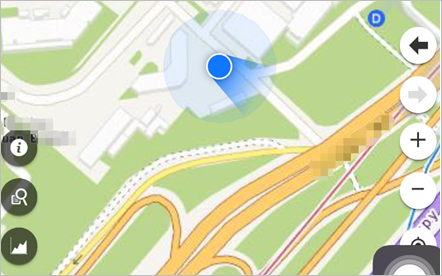
- Si nécessaire, modifiez la valeur Expiration.
La valeur d'expiration par défaut est de 15 000 millisecondes.
- Vous pouvez également, modifier le Zoom scale (Échelle de zoom).
- Cliquez sur OK pour fermer cette fenêtre.
Remarque :
Vous pouvez choisir d’afficher l’orientation de la boussole ou l’exactitude de localisation uniquement lorsque les deux options Mettre en surbrillance l'emplacement et Observer les modifications d'emplacement sont cochées.
Utiliser le widget Mon emplacement
Au démarrage de l'application, le widget Mon emplacement est automatiquement activé pour accéder à votre emplacement physique. Cliquez sur Rechercher mon emplacement pour effectuer un zoom sur l'emplacement actuel dans la carte.
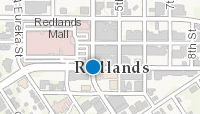
Conseil :
Un message d'erreur peut s'afficher lorsque vous cliquez sur Rechercher mon emplacement. L'erreur est fréquemment provoquée par les paramètres de sécurité du navigateur. Configurez les paramètres des fenêtres contextuelles de votre navigateur pour autoriser le partage de votre emplacement. Cliquez sur Oui pour rechercher votre emplacement.
Conseil :
Vérifiez que les paramètres de localisation du système et les paramètres du navigateur sont correctement définis en ce qui concerne l’orientation de la boussole et la précision de localisation (par exemple, Accès au mouvement et à l’orientation dans les paramètres du navigateur Safari pour les appareils iOS).
Remarque :
L’orientation de la boussole est uniquement disponible dans certaines projections cartographiques avec WKID de 4326, 3857, 102113, et 102100. Elle est en outre seulement disponible sur les appareils mobiles, même s’il est possible d’utiliser des indicateurs de précision de localisation sur les ordinateurs de bureau.
Vous avez un commentaire à formuler concernant cette rubrique ?